
■買い換えろよ、って話
数年前に購入したミニデスクトップがあります。
時代が『Windows11』に移行していく中で、このデスクトップは「TPM2.0 非対応」と「CPU非推奨」のためにアップグレードできないのだそうな。
『TPM2.0』が何かよく分からないのですが、取り敢えずユーザー側ではどうしようもないらしい。
『CPU非推奨』もきっとどうにもならないのでしょう。
でも、世の中には、捨てるマイクロソフトがいれば拾うPC探求者(←神)がいらっしゃるもので、マイクロソフトが非推奨で切り捨てたPCにどうにかしてWindows11をインストールする方法を考えて下さるのですよ。
取り敢えず、正憲のPCのスペックを簡単に書いておきます。
機種: ASUS K20BF
CPU: AMD A10-7800
Storage: 1TB HDD
メモリ: 8GB
OS: Windows 10 Home

正憲は昔からAMD派で、Intel派ではありません。
それはさておき、非推奨PCにWindows11をインストールまたはアップグレードする方法を解説してくれているサイトはけっこうあります。
ただ、先ほどの「TPMなんちゃら」や「CPU非対応」などをクリアするために、レジストリが何とかいう難しいものばかり。
PCに詳しくない人(←正憲)には困難な事態なわけです。
いろいろ調べてみましたが、世界にはやはり『神』がいました!
正憲が下手に解説するよりも、その方のサイトを参考にしたほうが断然良いので、引用しながら方法を書きたいと思います。
ここが大切ですが、マイクロソフトはあくまで『非推奨』と言っていますので、なさるなら自己責任でトライして下さい。
言うとおりにしたら壊れたと言われても、一切責任を取りません。
さて、方法ですがたったの3段階です。
【1】更新要件をバイパスするツールのダウンロード
【2】Windows 11 ディスク イメージ (ISO) をダウンロード
【3】バイパスツールを使ってISOデータでアップグレードする
今回はクリーンインストールはできず、あくまでWindows10のアップグレードという形です。
そのほうがとても簡単にWindows11を導入できるからです。
全体の流れは3つめに引用サイトに詳しく載っていますので、そちらをよく読んで下さい。
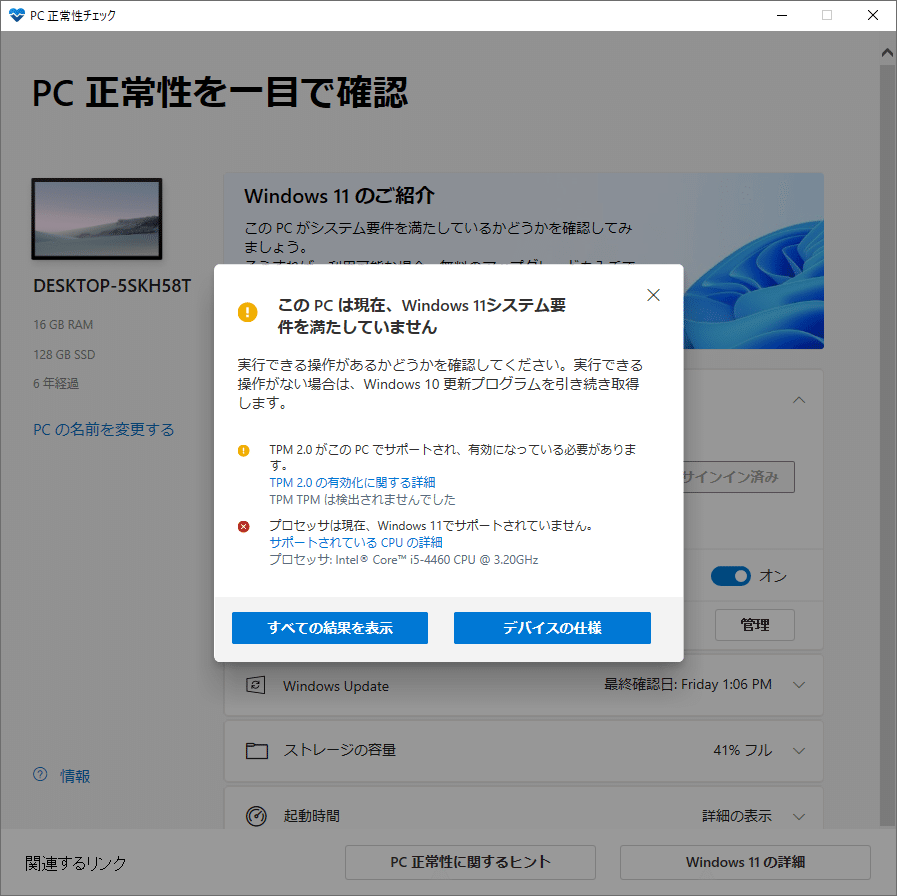
さて、アップグレードした結果ですが、今のところ難なく動いています。
Windows10よりも良くなった点は「起動が速くなった」ことです。
以前は起動してもHDDを読み込んだり、何をしているのか分からない待ち時間がありましたが、分かるぐらいに速くなりました。
ESETの起動時検査も体感的に40%ぐらいに短くなった気がします。
こういうのを期待していたのですよ!!!
今のところ不具合はありませんので、このまま60日試用していきたいと思います。
不具合がありそうなら、バックアップデータでWindows10に戻す予定。
定期更新などが順調に行われるかもチェックしていこうと思います。
まぁ、マイクロソフトやPCメーカーからしますと、非対応や非推奨のパソコンは買い換えろよ、って話なのかもしれません。
今回に参考いたしましたブログサイトの《神》に感謝であります🙏
この記事が気に入ったらサポートをしてみませんか?
